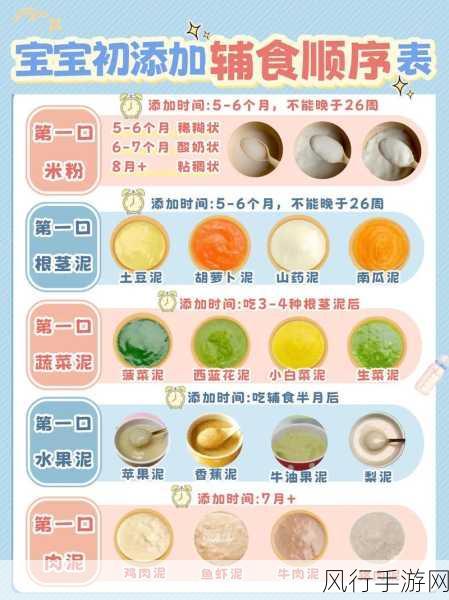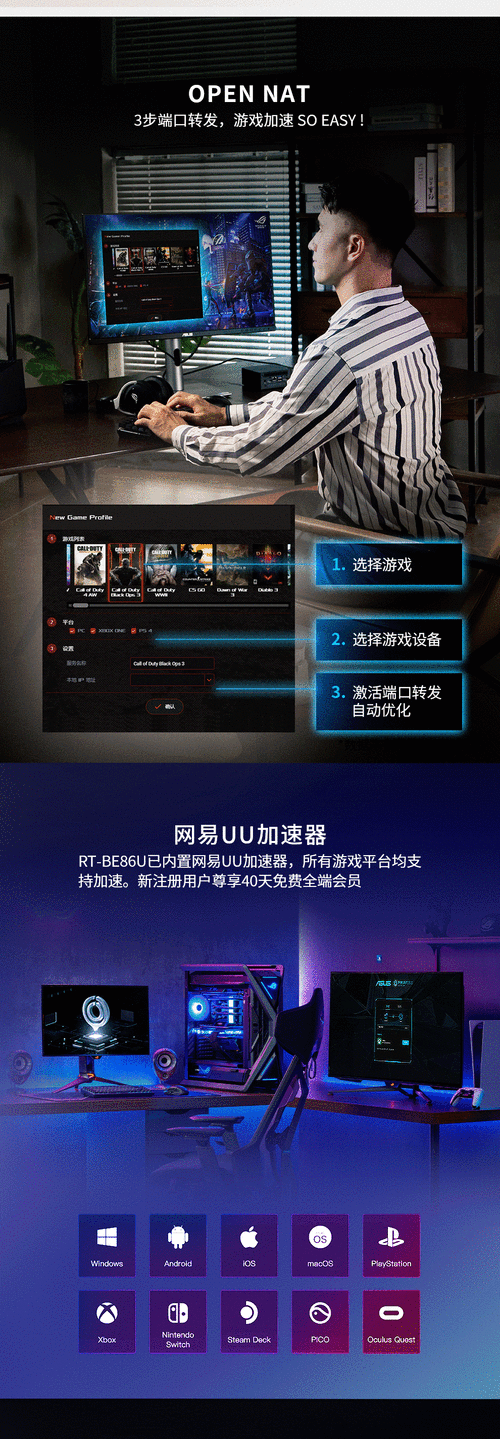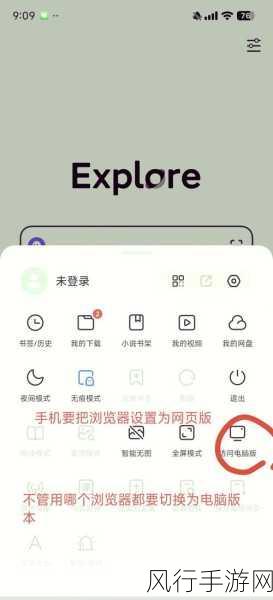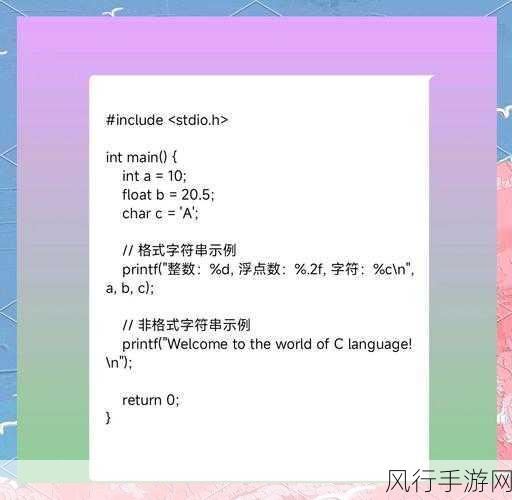在当今数字化的时代,计算机网络的稳定与高效运行对于我们的工作和生活至关重要,Windows 操作系统作为广泛使用的系统之一,掌握其静态路由的配置方法能为我们解决不少网络连接方面的问题。
静态路由是一种手动配置的路由方式,它具有明确的指向性和稳定性,在 Windows 中配置静态路由,需要我们对网络知识有一定的了解,同时要熟悉系统的相关设置。
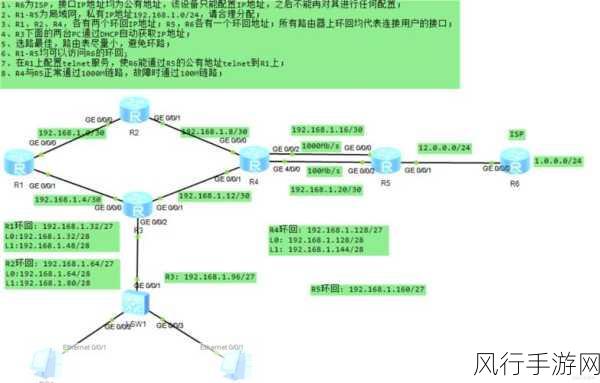
要进行 Windows 静态路由的配置,我们首先需要打开命令提示符,按下“Win + R”组合键,输入“cmd”并回车,即可打开命令提示符窗口,我们就可以通过输入相应的命令来完成静态路由的配置。
配置静态路由的命令格式通常为“route add 目标网络地址 子网掩码 网关地址 度量值”。“目标网络地址”是您想要访问的网络地址,“子网掩码”用于确定网络的范围,“网关地址”是数据转发的出口,而“度量值”则用于表示路由的优先级。
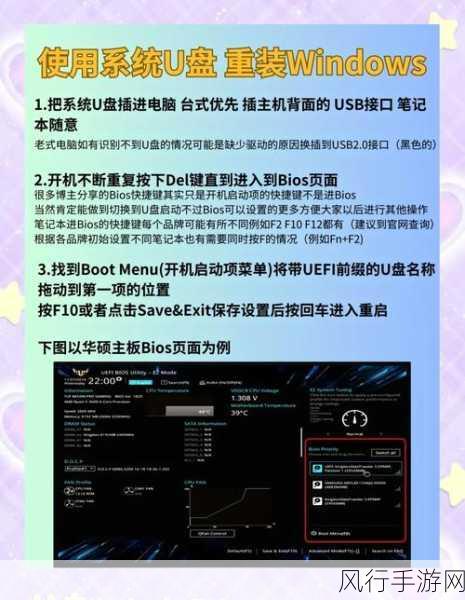
比如说,如果您想要访问 192.168.2.0 这个网络,子网掩码为 255.255.255.0,网关地址是 192.168.1.1,度量值为 1,那么您需要输入的命令就是“route add 192.168.2.0 255.255.255.0 192.168.1.1 1”。
在配置完成后,为了确保静态路由配置成功,您可以输入“route print”命令来查看当前的路由表,如果您看到刚刚配置的静态路由信息出现在路由表中,那就说明配置成功了。
需要注意的是,在进行 Windows 静态路由配置时,要确保输入的命令和参数准确无误,否则,可能会导致网络连接出现问题,如果您对网络知识不是很熟悉,建议在进行配置之前,先了解一些基本的网络概念和原理,以免造成不必要的麻烦。
Windows 静态路由的配置虽然需要一定的技术知识和操作经验,但只要按照正确的步骤和方法进行,就能够轻松实现,希望本文能够帮助您顺利完成 Windows 静态路由的配置,让您的网络连接更加稳定和高效。